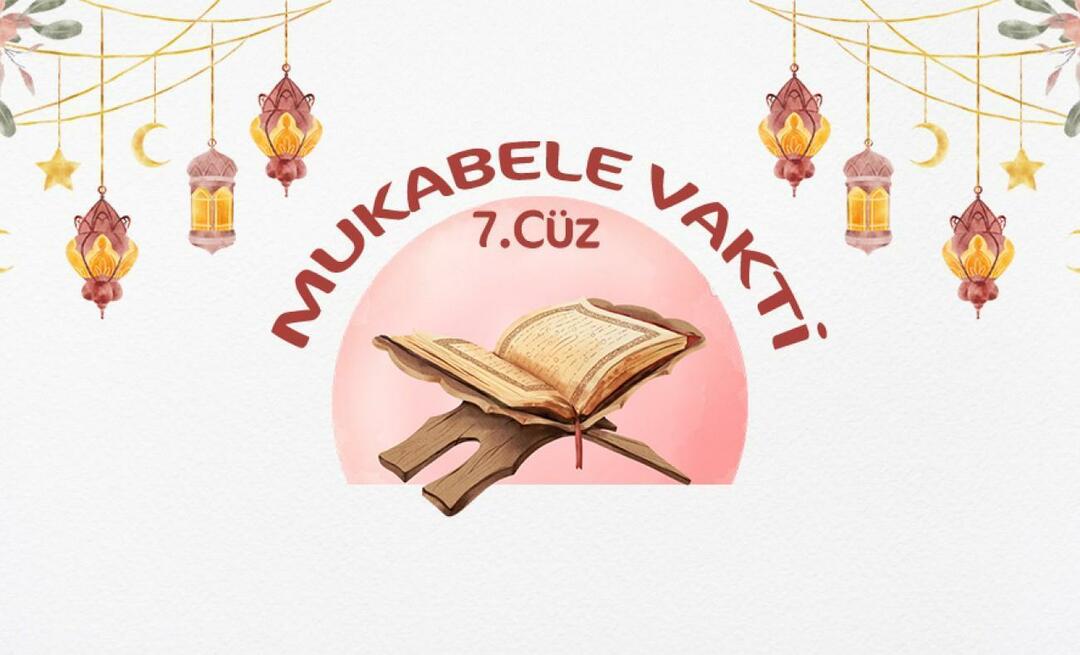Nazadnje posodobljeno dne

Če vas skrbi, da tržniki po e-pošti spremljajo vaše dejavnosti, lahko v Gmailu vklopite ali izklopite slike. Naučite se, kako to storiti, v tem priročniku.
Vas skrbi sledenje slikovnih pik na slikah, ki se samodejno naložijo v vaš Gmail? Če niste, bi morda morali – slikovne pike za sledenje so redno vključene v tržna sporočila, da opozorijo pošiljatelja, da ste odprli sporočilo. Zaradi tega ste se pravkar znašli na njihovih marketinških seznamih.
Če želite več zasebnosti pri odpiranju e-poštnih sporočil, lahko v Gmailu vklopite ali izklopite slike. Če prilagodite nekaj nastavitev, lahko tržnikom preprečite, da bi vohunili za vami, in se celo izognete nadležnim nadaljnjim e-poštnim sporočilom tržnika.
Postopek vklopa ali izklopa slik v Gmailu je preprost. Spodaj bomo razložili, kako to storiti.
Kako izklopiti slike v Gmailu
Slike v sporočilu Gmail najlažje izklopite v nastavitvah računa. Ko slike izklopite v nastavitvah v Gmailu, jih lahko še vedno prenesete ali si jih ogledate ročno.
Če želite izklopiti slike v Gmailu:
- Pojdite na spletno mesto Gmail in se prijavite, če se še niste.
- Ko ste prijavljeni, kliknite nastavitve ikona (zobnik) zgoraj desno.
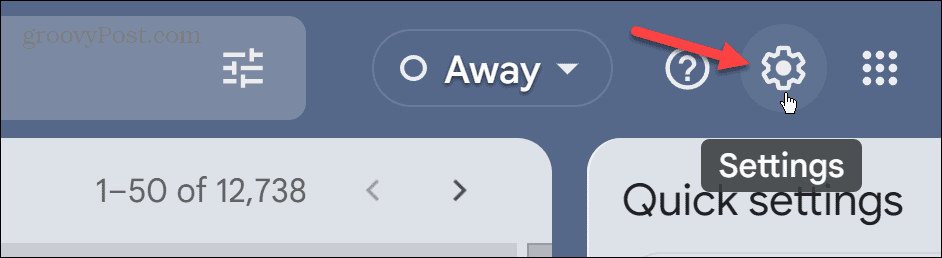
- Kliknite na Oglejte si vse nastavitve gumb.
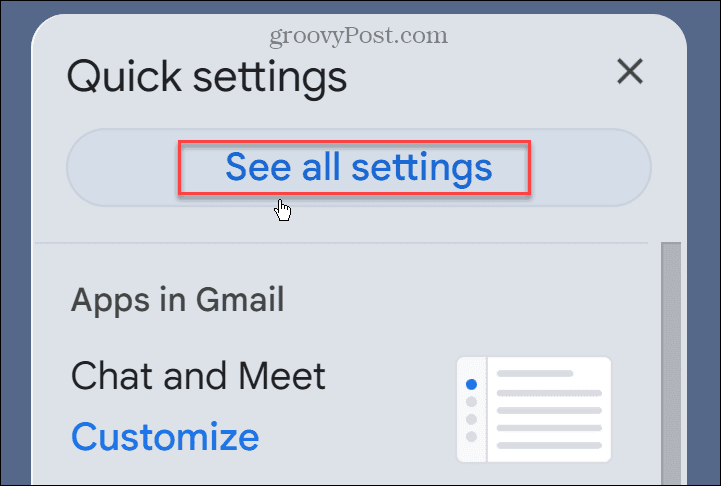
- Pod Splošno zavihek, se pomaknite navzdol do Slike razdelek.
- Izberite Vprašaj pred prikazom zunanjih slik možnost.
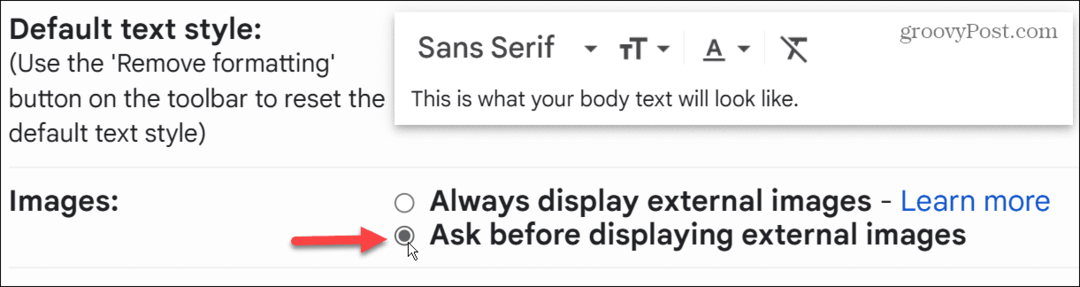
- Ko izberete, se pomaknite na dno strani in kliknite Shrani spremembe gumb.
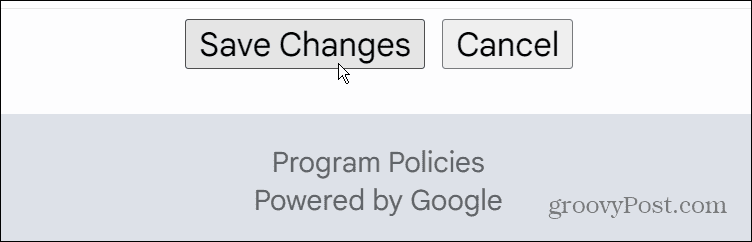
V prihodnje slike ne bodo več prikazane v vaših e-poštnih sporočilih v Gmailu. Vendar pa jih imate možnost prenesti s klikom na Prikaži slike spodaj povezava.
Vedno lahko dovolite tudi samodejni prenos slik iz določenega računa.
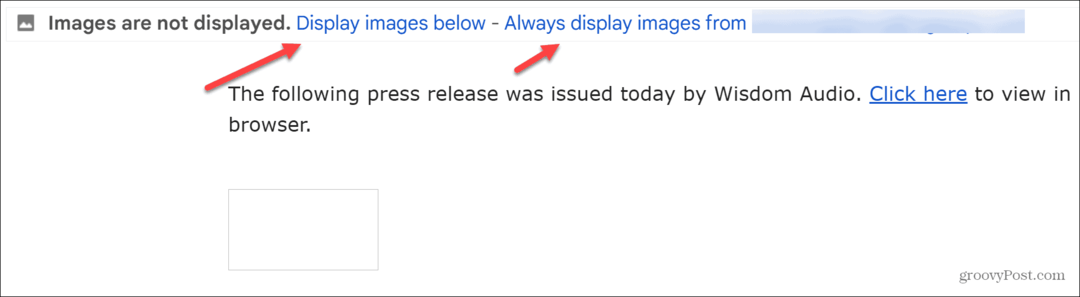
Kako vklopiti slike v Gmailu
Po drugi strani pa boste morda želeli videti vse slike, ki pridejo v vašo mapo »Prejeto«. Če je tako, lahko omogočite samodejni prenos slik v Gmailu.
Za vklop slik v Gmailu:
- Prijavite se v svoj Gmail račun, če ga še niste.
- Kliknite na nastavitve gumb v zgornjem desnem kotu strani.
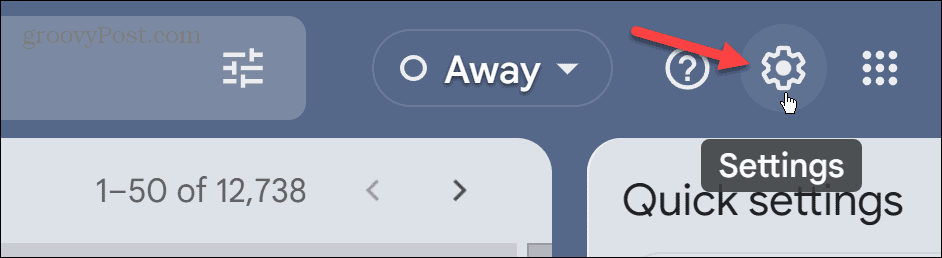
- Kliknite na Oglejte si vse nastavitve gumb.
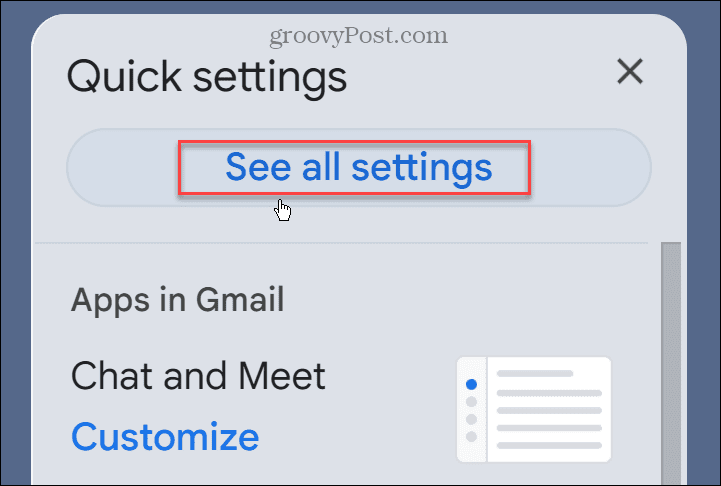
- Pod Splošno zavihek, se pomaknite navzdol do Slike in preverite Vedno prikaži zunanje slike možnost.

- Ko izberete, se pomaknite na dno strani in kliknite Shrani spremembe gumb.
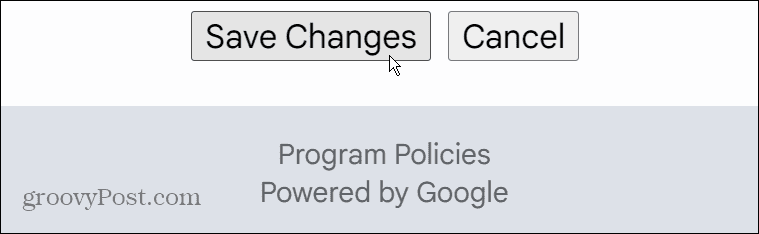
Ko je nastavitev posodobljena, se slike, ki se pojavljajo v vaših e-poštnih sporočilih, samodejno prikažejo, ko odprete sporočilo. Vendar je vredno omeniti, da če Googlov e-poštni sistem meni, da je pošiljatelj sumljiv, se slike ne bodo samodejno naložile.
Na vrhu sporočila boste imeli povezavo z vprašanjem, ali želite prenesti slike.
Kako vklopiti ali izklopiti slike v aplikaciji Gmail
Če uporabljate aplikacijo Gmail v telefonu ali tabličnem računalniku, lahko vklopite ali izklopite slike v sporočilih v Gmailu.
Če želite omogočiti ali onemogočiti slike v aplikaciji Gmail:
- Tapnite hamburger meni v zgornjem levem kotu.
- V stranskem meniju tapnite nastavitve.
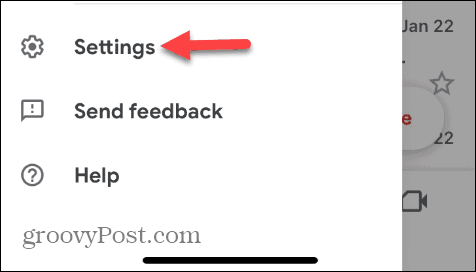
- Povlecite navzdol do Prejeto razdelek in tapnite E-poštne nastavitve.
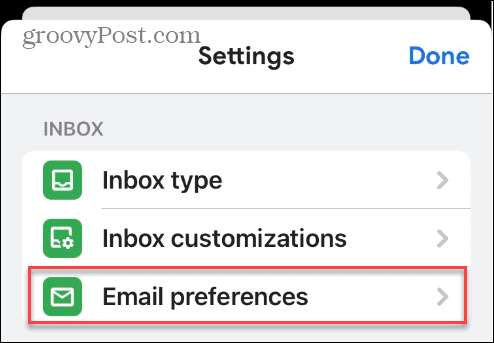
- Tapnite Slike v meniju E-poštne nastavitve.
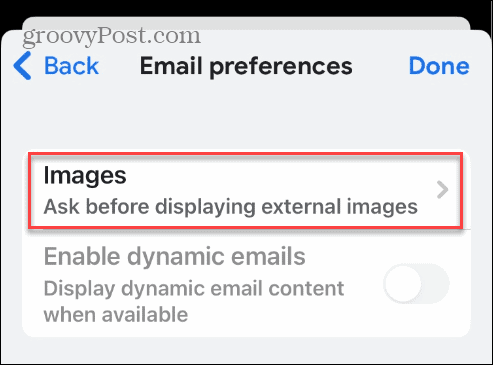
- Tapnite možnost, ki jo želite uporabiti za svoj račun Gmail. Vklopite jih lahko z izbiro Vedno prikaži zunanje slike ali jih izključite z izbiro Vprašaj pred prikazom zunanjih slik.
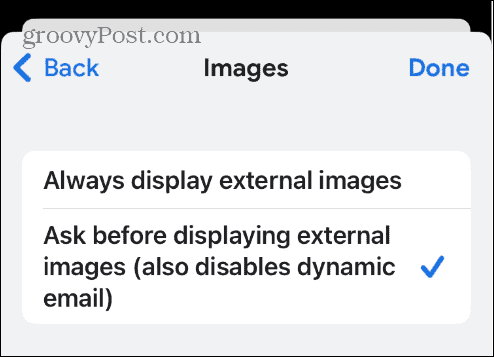
- Ko izberete, tapnite Končano v zgornjem desnem kotu.
V prihodnje se bodo slike nehale samodejno nalagati v vaša sporočila. Če pa jih želite ponovno prikazati, se lahko dotaknete Prikaz slik povezavo na vrhu sporočila.
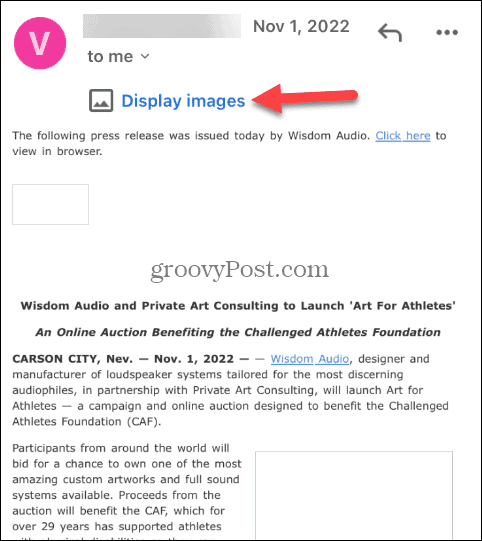
Upravljanje mape »Prejeto« v Gmailu
Če ne želite morebitnega sledenja iz slik v vaši e-pošti, uporabite zgornje korake, da jih vklopite ali izklopite v Gmailu. Če ste jih samodejno onemogočili, lahko kadar koli kliknete možnost, da jih prikažete.
Vklop ali izklop slik v Gmailu je le en korak do boljšega izkoristka storitve. Na primer, morda boste morali blokiranje domene v Gmailu ali uporabite Gmail oznake če imate težave z iskanjem sporočil. Če želite popestriti svoj e-poštni podpis, se tega naučite dodajte fotografijo v svoj podpis v Gmailu.
Če ugotovite, da je vaš nabiralnik prepoln in ga ni mogoče upravljati, se odjavite kako organizirati Gmail. In če imate v Gmailu veliko sporočil, lahko iskanje neprebranih e-poštnih sporočil v Gmailu.
Kako najti svoj ključ izdelka Windows 11
Če morate prenesti ključ izdelka Windows 11 ali ga potrebujete samo za čisto namestitev operacijskega sistema,...